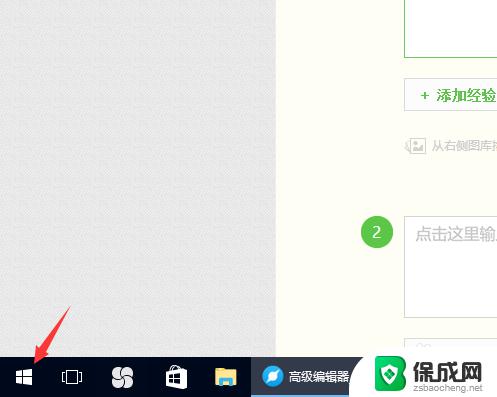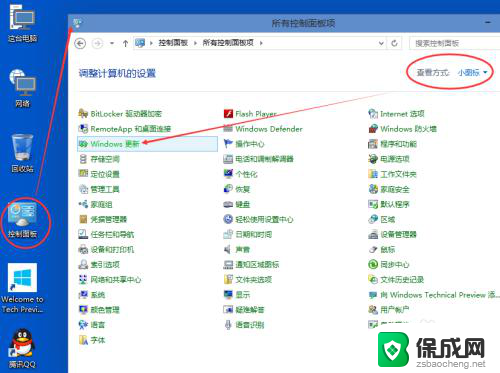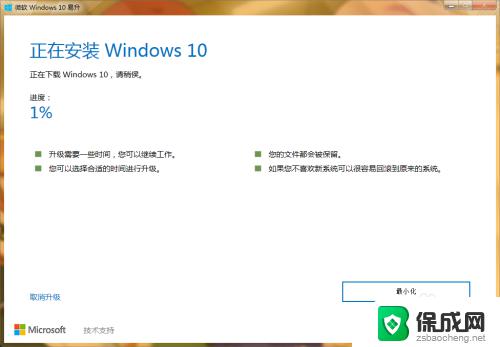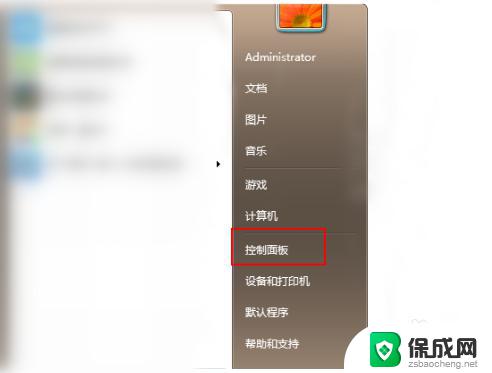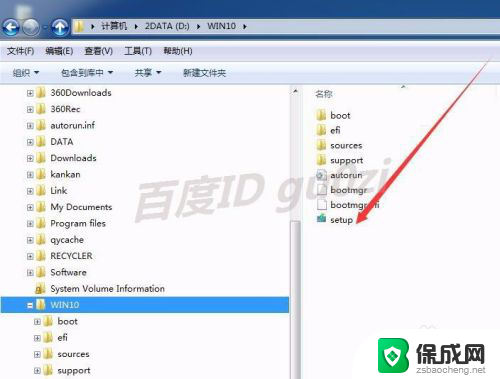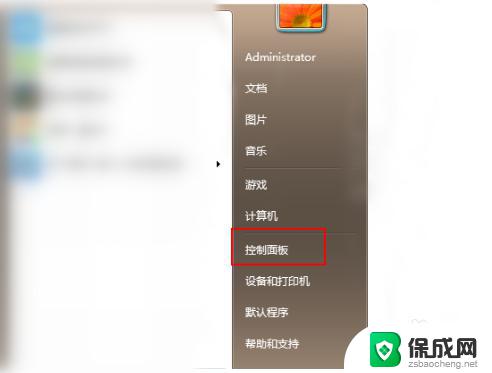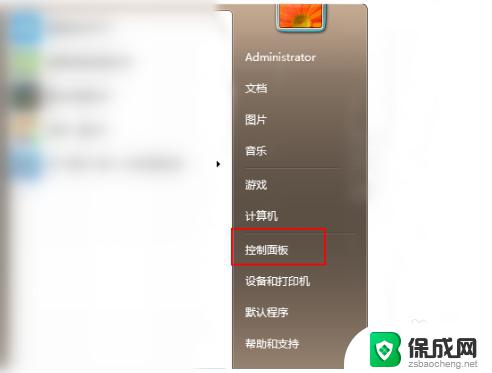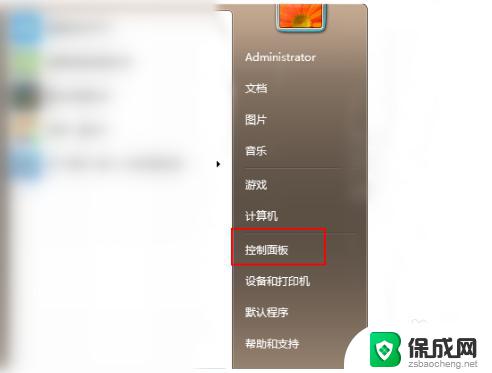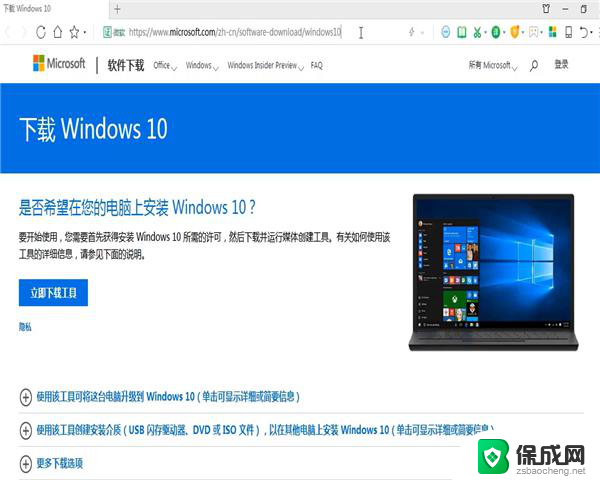升级版本在哪里升级 win10系统更新升级方法
Win10系统是微软推出的最新操作系统版本,其不断的升级和更新为用户提供了更加稳定和高效的使用体验,对于Win10系统的升级版本,我们应该在哪里进行升级呢?实际上Win10系统的升级可以通过多种方式进行,比如通过Windows Update自动升级、通过官方网站手动下载升级包以及通过第三方工具进行升级等等。不同的升级方式有其各自的优缺点,用户可以根据自己的需求和情况选择合适的升级方式。接下来我们将详细介绍Win10系统的各种升级方法,帮助用户更好地完成系统的升级和更新。
具体步骤:
1.在win10界面,我们点击下方的win10图标。
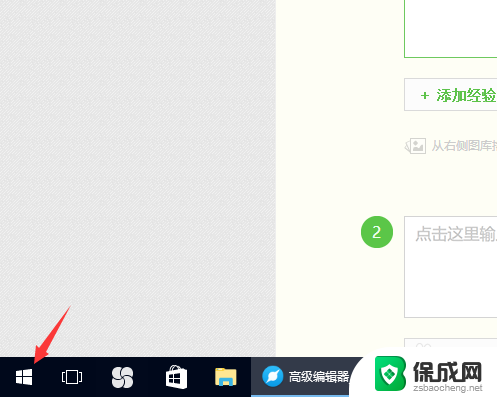
2.之后,会弹出一个对话框,在这个对话框中我们选择那个锯齿状的图标。
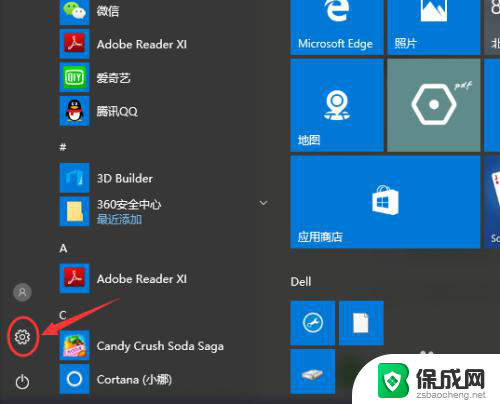
3.在弹出来的设置窗口中,我们可以看到很多关于win10电脑系统的设置。我们需要点击的是“更新与安全”选项。
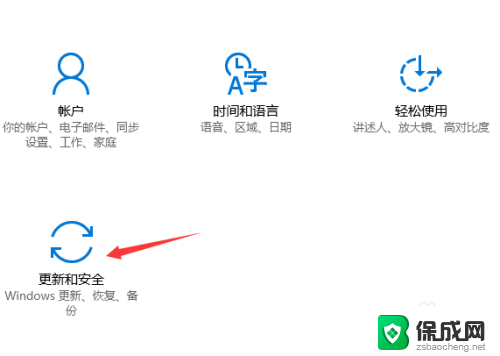
4.这时,我们就找到了Windows更新在win10系统中的入口位置。接下来开始更新我们的win10系统吧。
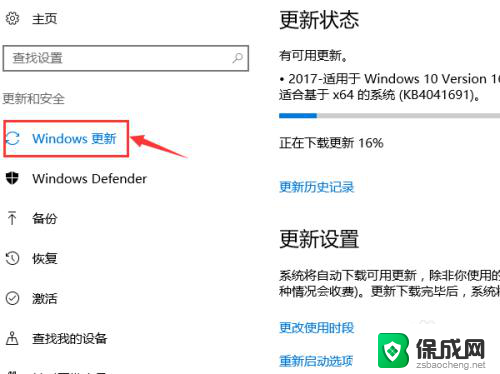
5.首先我们需要点击“立即检测”这个选项,来看看是否有我们需要的系统更新选项。
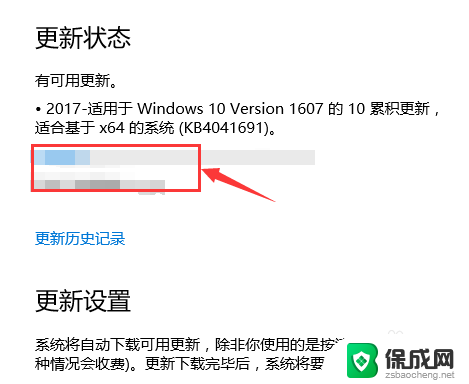
6.一般来说,Windows系统的更新包都不会太小。之后经过一段时间的下载之后,就可以进行更新了。
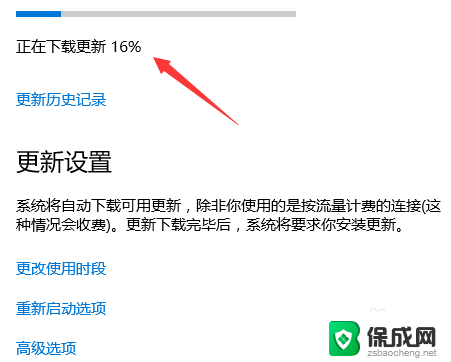
7.同时,我们还可以查看win10系统的更新历史纪录,以及对应的版本。
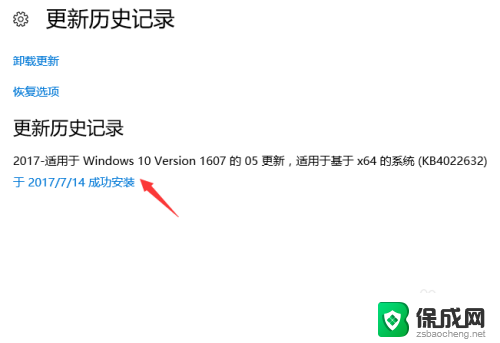
以上就是升级版本在哪里升级的全部内容,有需要的用户可以按照以上步骤进行操作,希望对大家有所帮助。